Audacity est un enregistreur audio gratuit et open source pour les utilisateurs Windows et Mac. Vous pouvez utiliser Audacity pour enregistrer et éditer des pistes audio en un seul arrêt. L'éditeur audio multipiste intégré est puissant. C'est pourquoi Audacity est populaire parmi les logiciels d'enregistrement audio gratuits. Cependant, il y a encore de nombreuses plaintes concernant l'absence d'enregistrement d'Audacity. Audacity ne peut pas reconnaître votre appareil audio connecté ou une ligne plate apparaît lorsque vous enregistrez de l'audio avec Audacity. Pour résoudre les problèmes d'Audacity ne démarre pas l'enregistrement, vous pouvez procéder comme le montrent les paragraphes suivants.

Partie 1. Comment réparer Audacity qui n'enregistre pas sous Windows
Lorsque vous utilisez Audacity pour la première fois pour l'enregistrement audio, vous pouvez être averti du message « Erreur lors de l'ouverture du périphérique audio ». Aucune option n’est disponible pour votre microphone externe branché. Pour corriger Audacity qui n'enregistre pas sur Windows 10 et les versions antérieures, vous pouvez modifier Hôte audio à MME. MME est les paramètres Audacity par défaut pour Audacity Barre d'outils du périphérique. Tous les appareils audio sont compatibles avec Audacity MME.
Si cette méthode ne fonctionne pas, vous pouvez procéder comme le montre le didacticiel de dépannage Audacity n'enregistrant pas sous Windows 10 suivant.
Étape 1. Quittez Audacity. Ensuite, ouvrez à nouveau Audacity sur votre ordinateur.
Étape 2. Faites un clic droit sur le Conférencier icône via l’horloge système. Plus tard, sélectionnez Des sons suivi de Enregistrement.
Étape 3. Ouvrir Paramètres Windows. Choisir Système. Cliquez sur Son dans le panneau de gauche. Puis clique Panneau de contrôle du son.
Étape 4. Dans le Son popup, dirigez-vous vers le Enregistrement languette. Sélectionnez l'appareil sur lequel vous souhaitez enregistrer de l'audio.
Étape 5. Spécifiez les fonctionnalités avancées. Cliquez sur D'ACCORD pour enregistrer les modifications. Plus tard, vous pourrez réenregistrer l'audio avec Audacity sous Windows.
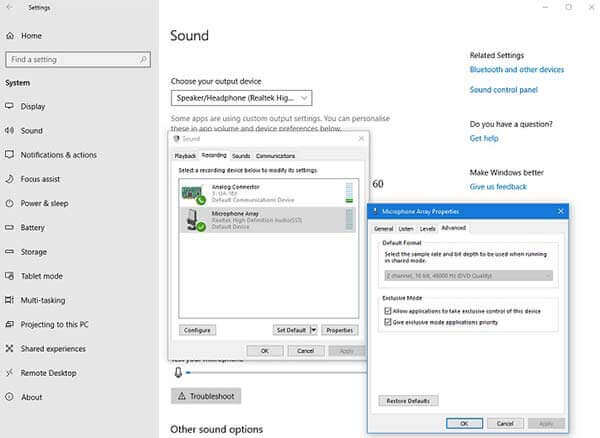
Pour réparer Audacity qui n'enregistre pas sous Windows 8, Windows 7 et les versions antérieures, vous pouvez choisir Matériel et son dans le panneau Son de gauche à la place.
Partie 2. Comment réparer Audacity qui n'enregistre pas sur Mac
Le problème d'Audacity sans enregistrement audio sur Mac Mojave et Catalina est causé par les paramètres de confidentialité d'Apple. Tous les appareils d'enregistrement sont influencés. Pour enregistrer de l'audio avec Audacity sur Mac, vous devez ajuster manuellement les paramètres de confidentialité.
Étape 1. Choisir Préférences de système du Pomme menu déroulant.
Étape 2. Cliquez sur Sécurité et confidentialité. Plus tard, choisissez Confidentialité.
Étape 3. Sélectionner Microphone dans le panneau de gauche.
Étape 4. Cochez la case avant Audace application. Ainsi, Audacity peut enregistrer l'audio du microphone sur Mac.
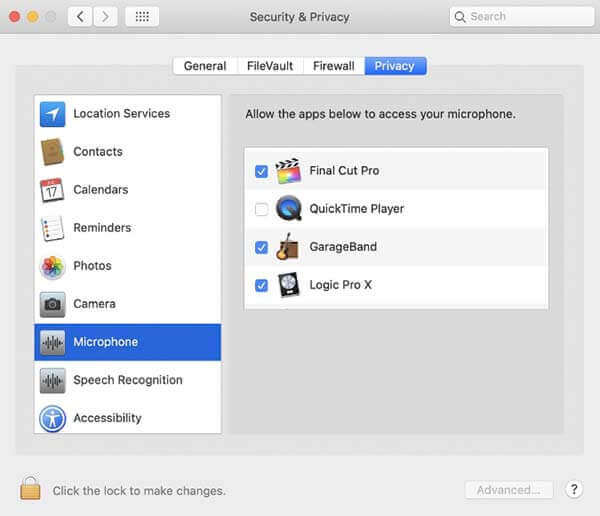
De plus, vous pouvez ouvrir la fenêtre du terminal Mac et coller la commande ouverte /Applications/Audacity.app/Contents/MacOS/Audacity. Plus tard, retournez à Audacity. Vous pouvez constater que le problème d'Audacity qui ne fonctionne pas ou qui enregistre est résolu avec succès.
Partie 3. Alternatives Audacity – Enregistrez le son depuis un ordinateur et un microphone
Comparé aux enregistreurs audio professionnels, Audacity possède une interface compliquée. Si vous recherchez un enregistreur audio puissant et facile à utiliser, vous pouvez jeter un œil à Enregistreur audio en ligne gratuit Blu-ray Master. Il s'agit d'une alternative à Audacity qui permet d'enregistrer gratuitement de l'audio HD en ligne. Vous pouvez enregistrer non seulement le son du système mais également le son du microphone en même temps. Plus tard, vous pourrez sauvegarder les enregistrements audio au format MP3.
Si vous souhaitez bénéficier d'options d'enregistrement plus professionnelles, vous pouvez passer à Enregistreur d'écran principal Blu-ray. Ici, vous pouvez planifier un enregistrement audio avec une date, une heure et une durée d'enregistrement personnalisées. Par conséquent, le programme démarrera et arrêtera automatiquement l'enregistrement audio sur votre ordinateur Windows ou Mac. De plus, vous pouvez également utiliser le découpeur audio intégré pour prévisualiser et découper le fichier d'enregistrement audio.

- Créez un enregistrement audio HD sans perte de qualité.
- Utilisez les touches de raccourci pour démarrer, mettre en pause, reprendre et arrêter l'enregistrement audio.
- Enregistrez l'enregistrement audio au format MP3, WMA, AAC, M4A, etc.
- Bénéficiez d'une accélération matérielle pour enregistrer le son d'un ordinateur ou d'un microphone sans décalage.
- Interface propre, bien conçue et intuitive.
Télécharger
Pour les fenêtres
Téléchargement sécurisé
Télécharger
pour macOS
Téléchargement sécurisé
Étape 1. Téléchargez et installez gratuitement Blu-ray Master Screen Recorder. Pour enregistrer de l'audio car Audacity n'enregistre pas, choisissez l'option Enregistreur audio.

Étape 2. Définissez la source audio d’entrée. Vous pouvez enregistrer le son d'un navigateur, d'un programme, d'un microphone et plus encore.

Étape 3. Cliquez sur REC pour commencer l'enregistrement audio. Lorsque vous avez terminé l'enregistrement audio, cliquez sur Jouer dans le Aperçu fenêtre pour le pré-écouter. Enfin, cliquez Sauvegarder pour exporter le fichier d’enregistrement audio.
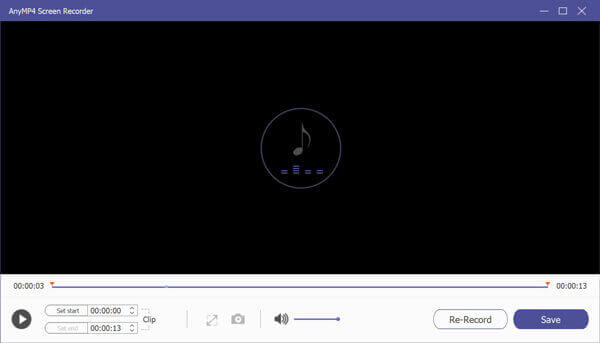
Partie 4. FAQ sur Audacity qui n'enregistre pas
-
Comment corriger le délai d'enregistrement d'Audacity ?
Lorsqu'il y a un retard ou un écho dans votre fichier d'enregistrement, vous pouvez décocher Lecture du logiciel. Choisissez simplement Transport suivi de Options de transport dans Audace.
-
Y a-t-il une limite de durée d’enregistrement dans Audacity ?
Il n'y a pas de limite de durée maximale fixe pour l'enregistrement audio Audacity. cela dépend principalement de la qualité audio de sortie et du lecteur de disque disponible.
-
Comment supprimer le silence de votre enregistrement audio dans Audacity ?
Si la durée de votre enregistrement audio dure des heures, vous pouvez supprimer le silence grâce aux fonctionnalités intégrées. Choisissez l'intégralité de l'enregistrement avec la souris dans Audacity. Choisir Tronquer le silence du Effet menu. Utiliser Durée minimale, Durée maximale et Seuil de silence pour détecter et supprimer les silences de l'enregistrement audio Audacity. Vous pouvez utiliser la compression du silence pour déterminer le silence supprimé. Enfin, cliquez D'ACCORD pour enregistrer les modifications.
Conclusion
Vous pouvez utiliser les méthodes ci-dessus pour réparer facilement Audacity qui n'enregistre pas sur votre ordinateur Windows ou Mac. Si vous n'êtes pas satisfait des performances d'Audacity ou si les problèmes d'enregistrement d'Audacity persistent, vous pouvez utiliser un nouvel enregistreur audio. Téléchargez simplement gratuitement Blu-ray Master Screen Recorder pour l’essayer. Vous pouvez accéder à toutes les fonctionnalités dans son essai gratuit. Ou vous pouvez également enregistrer rapidement du son avec l'enregistreur vocal en ligne gratuit au format MP3.
Plus de Blu-ray Master
- La capture d'image n'affiche pas les photos ou toutes les photos ? Comment le réparer?
- Comment enregistrer un gameplay sur Xbox One pendant une heure ou même plus
- Comment faire une capture d'écran dans FaceTime sur iPhone iPad et Mac
- Pourquoi ma capture d'écran ne fonctionne-t-elle pas sur Mac – Voici les meilleures méthodes à connaître

